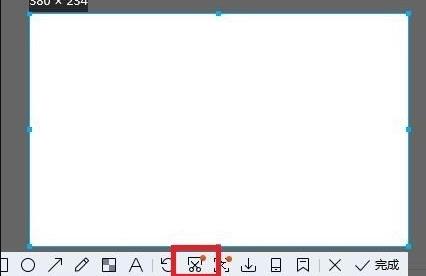电脑临时文件夹是指操作系统临时存储程序和数据的地方,在一些情况下可以用来找回丢失的文件和数据。但是,很多人不知道电脑临时文件夹在哪里,下面将为大家介绍如何找到它。
1.通过文件管理器找到电脑临时文件夹
在桌面上找到“此电脑”图标,打开文件管理器。在地址栏中输入“%temp%”,回车即可访问电脑临时文件夹。
2.使用运行对话框找到电脑临时文件夹
在操作系统中运行对话框可以快速访问电脑临时文件夹,只需要按下“Windows+R”组合键,输入“%temp%”,回车即可访问。
3.通过CMD命令找到电脑临时文件夹
在“开始”菜单中搜索“cmd”并打开命令提示符窗口,输入“cd%temp%”并回车即可访问电脑临时文件夹。
4.设置环境变量访问电脑临时文件夹
在操作系统中设置环境变量可以快速访问电脑临时文件夹。具体步骤为:右键点击“此电脑”图标,选择“属性”->“高级系统设置”->“环境变量”->“系统变量”->“新建”->“变量名”输入“temp”、“变量值”输入“%userprofile%\AppData\Local\Temp”(不包含引号)->保存并退出设置。之后在文件管理器中访问“%temp%”即可访问电脑临时文件夹。
5.设置快捷方式访问电脑临时文件夹
可以在操作系统中设置快捷方式来访问电脑临时文件夹。具体步骤为:在桌面上右键点击空白区域,选择“新建”->“快捷方式”->在弹出的窗口中输入“%temp%”->设置快捷方式名称->完成。之后在桌面上点击这个快捷方式即可访问电脑临时文件夹。
6.使用第三方工具访问电脑临时文件夹
有很多第三方工具可以帮助我们快速访问电脑临时文件夹,例如CCleaner、DiskCleanup等。这些工具可以用来清理系统垃圾文件,也可以用来找回丢失的文件和数据。
总的来说,电脑临时文件夹是一个非常重要的系统文件夹,掌握如何访问它将有助于我们更好的管理和维护电脑。以上方法可以帮助我们快速找到电脑临时文件夹,可以根据自己的需要选择其中一种方法来访问。